上篇介紹了 Bandcamp 的功能與優點,本篇將詳細地介紹如何註冊、上傳商品與編輯頁面。
如何註冊
來到 Bandcamp 首頁,選取右上角的「sign up」,即會出現三種帳號選項,分別是一般樂迷、音樂人以及廠牌。音樂人與樂迷帳號為免費;廠牌則是每月 20 美元可以管理最多 15 位藝人的帳號,或 50 美元可以管理無限組藝人帳號。
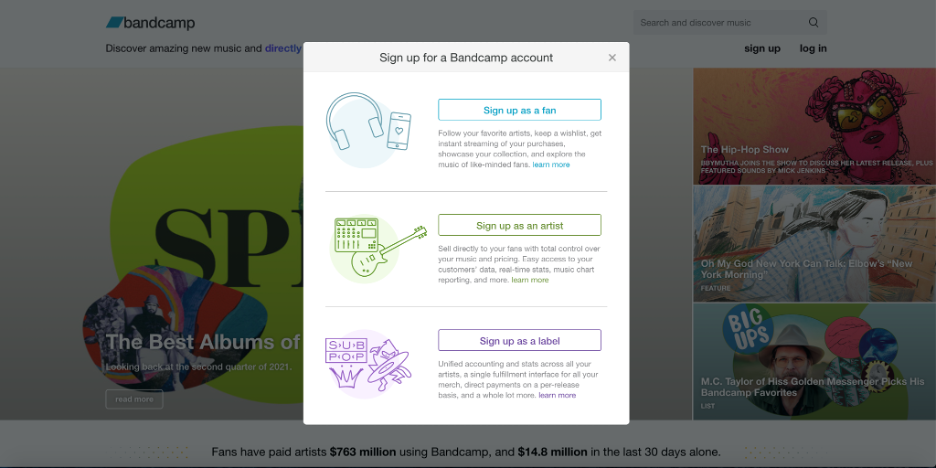
如何新增商品
帳號設立完成後,即可以開始新增希望販售的商品。在頁面最上方選單中點選新增(+add)即會出現新增專輯(album)、單首歌曲(track)以及週邊商品(merch)的選項。
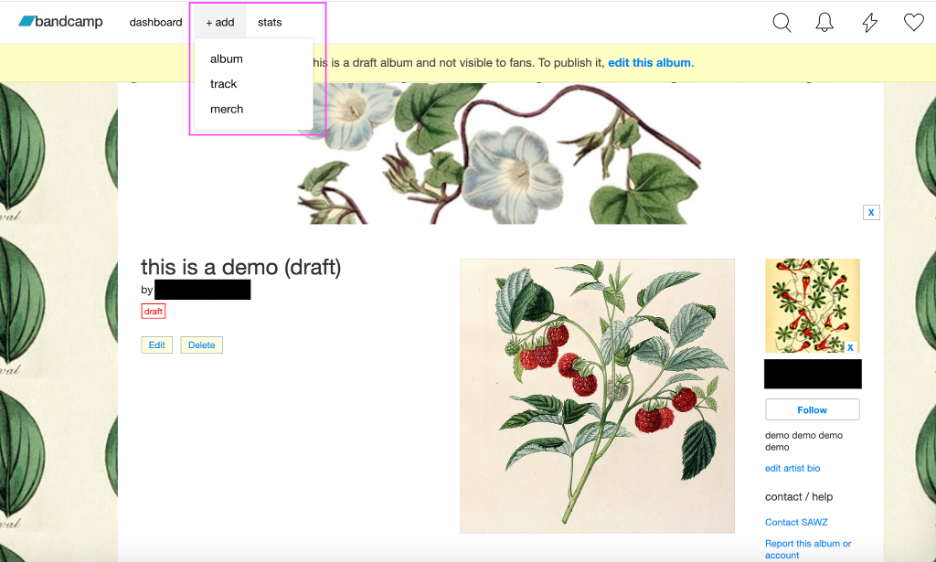
新增專輯
選擇新增專輯(album)以後,即可以在頁面的右側開始輸入需要的內容(如下圖示)。
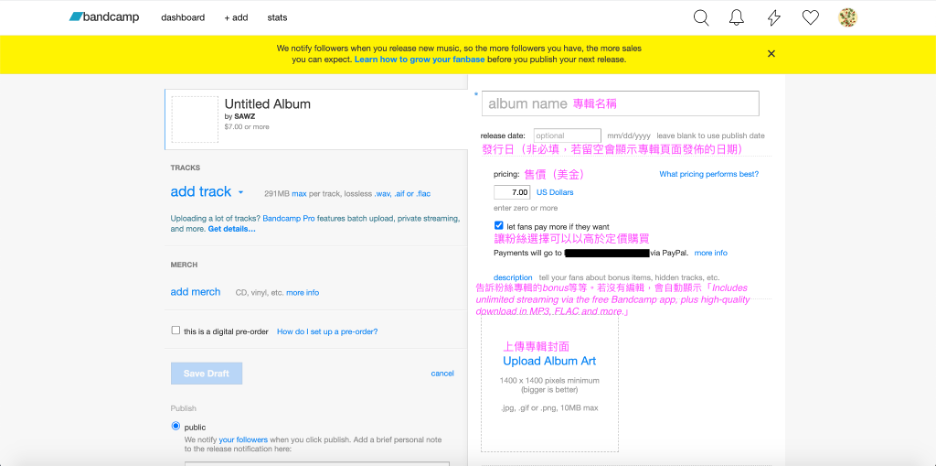
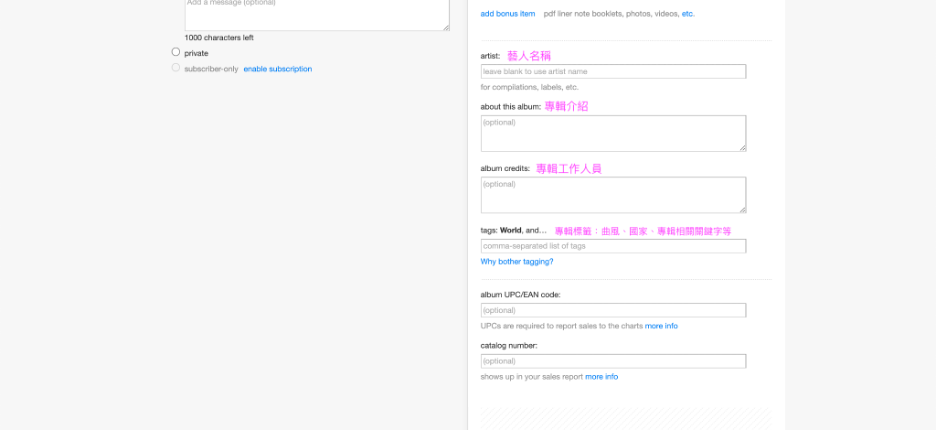
注意:專輯封面須至少 1400×1400 像素,且為小於 10MB 的 .jpg、.gif或.png 檔。
上傳完專輯階層的資訊後,便可以開始上傳歌曲,如下圖。音檔格式須為小於 291MB 的 .wav、.aif 或 .flac 檔。
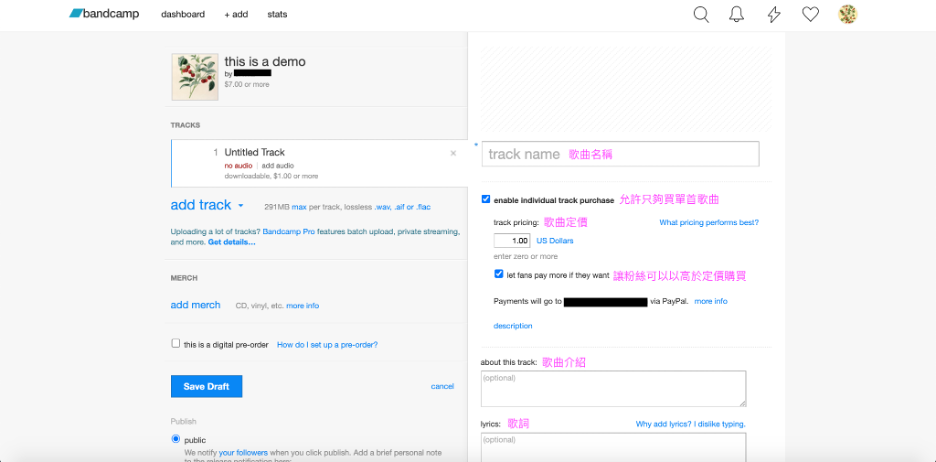
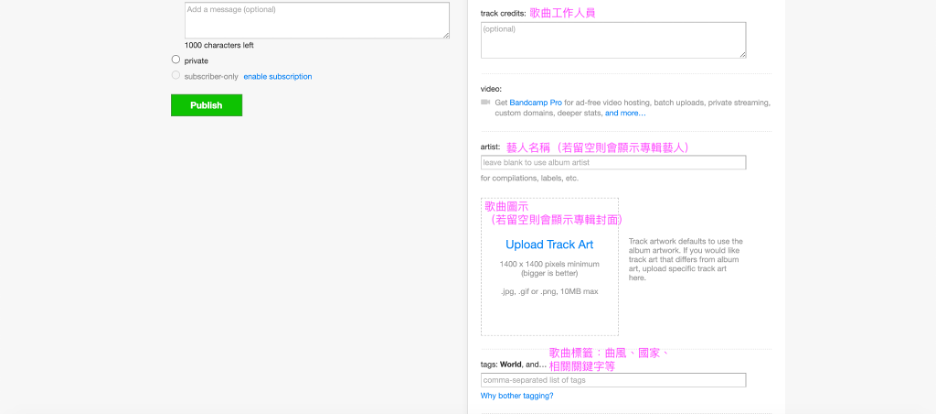
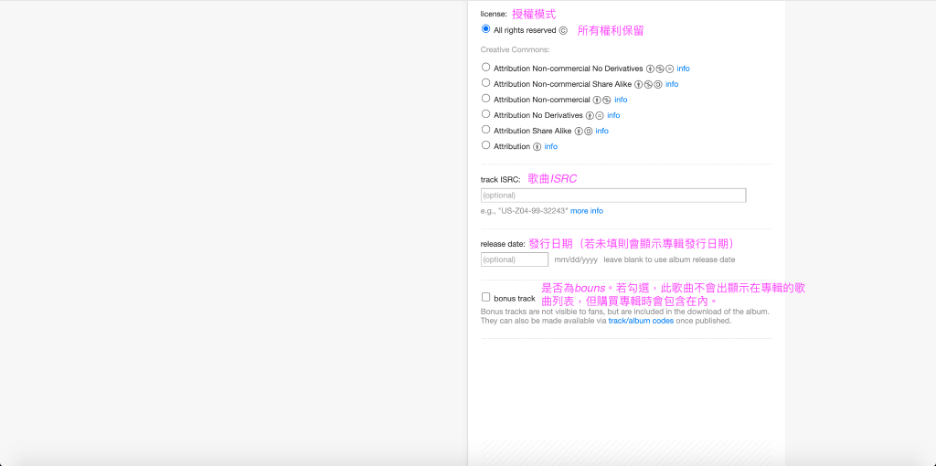
所有專輯的歌曲都上傳完畢後,在同一個頁面的左側可以選擇是否增加週邊商品(add merch)一起販賣、設定為預購(pre-order)(下篇會詳細介紹如何設定預購),同時也可以儲存為草稿(save draft)之後再繼續編輯。若是都編輯完成後,選擇公開(public)並發布(Publish)就完成專輯上架了!當然選擇隱藏(private)則不會公開發佈到 Bandcamp 上,粉絲也不會收到通知,必須再調整為公開(public)粉絲才會收到可以購買的訊息。若是有已製作好的音樂,可以先以隱藏模式上傳到 Bandcamp,等待行銷活動都準備就緒後開啟預購等等。
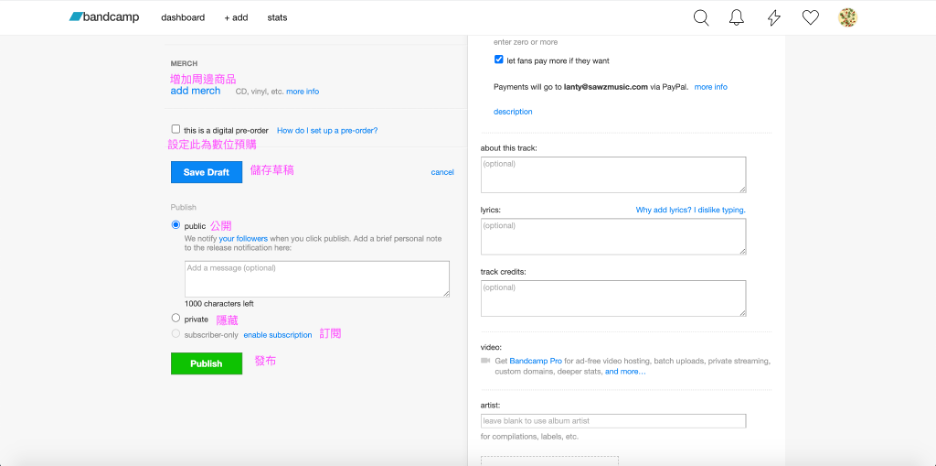
新增歌曲
上傳單首歌曲的流程與專輯基本相同,只要在頁面最上方選單選擇上傳單首歌曲(+add track)並填入歌曲資料即可。
新增週邊商品
於上方選單選擇增加週邊商品(+add merch),首先會需要選擇所在的地區,接著便可以在下拉式選單選擇商品類別,包括:CD、卡帶、黑膠、T-Shirt 等,甚至可以自訂類別(選擇Other)。
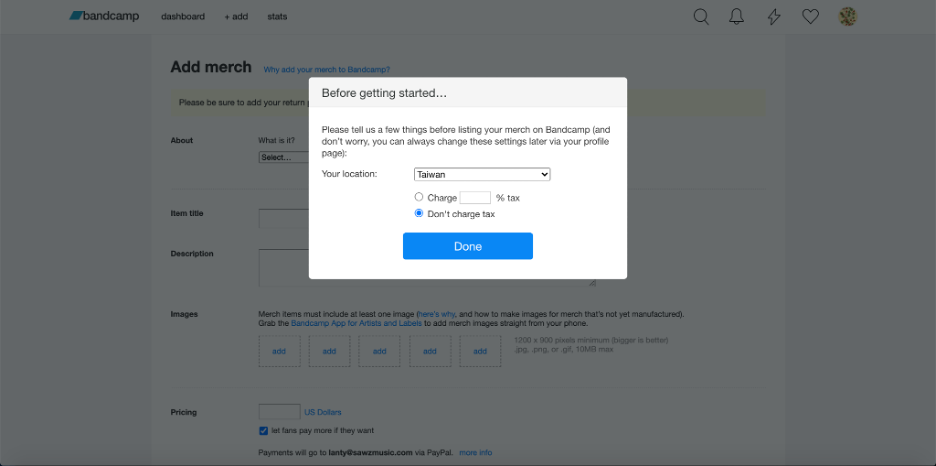
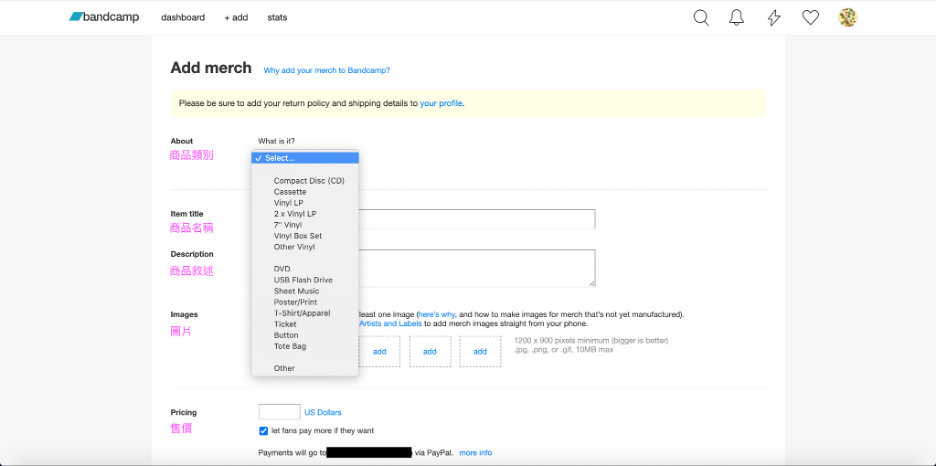
接著上傳圖片,填入商品在購買後多久會出貨(或特定日期後會開始出貨)、運送到不同地區的售價、是否為限量商品、是否附贈數位專輯或單曲後,就可以將頁面選擇公開並上架。
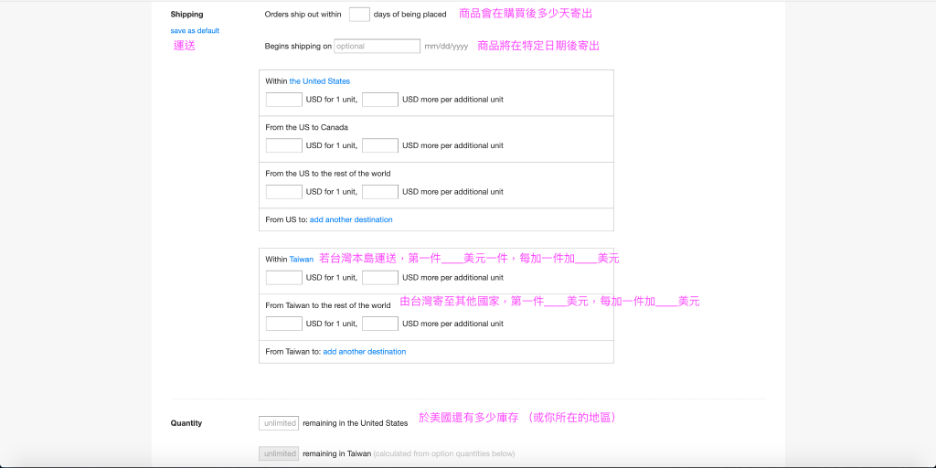
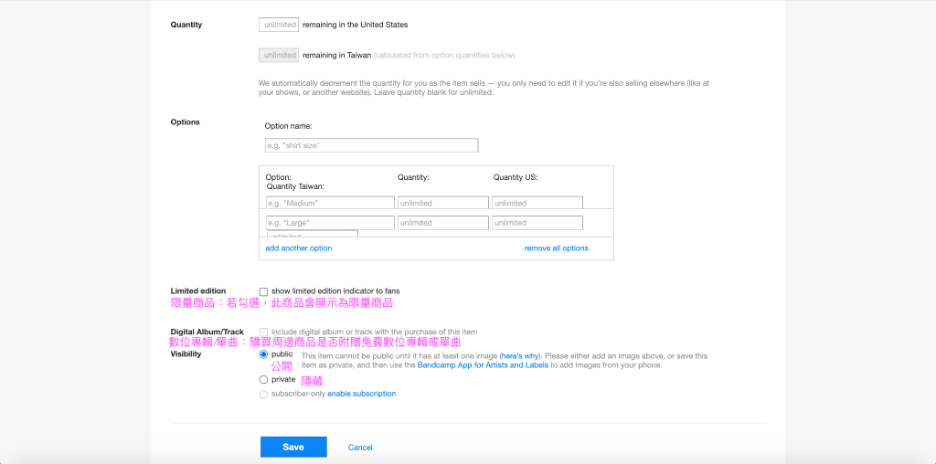
運費計算是大家可能比較會有問題的地方。Bandcamp 目前只讓賣家設定輸入一種國內運費以及一個統一的海外運費。為了避免虧錢,建議將海外運費以將貨品運送至美國為標準,因為 Bandcamp 使用者還是以在美國居多;同時根據中華郵政的國際快捷郵件簡明資費表,寄至美國的每公斤運費為所有地區中最高的,可以確保不會因為運費而虧損。若是不希望因為統一定價讓運費較低地區的粉絲吃虧,可以另外註記出貨後會透過 PayPal 退回多餘的郵資。
編輯頁面
此篇最後要介紹如何編輯頁面的設計。Bandcamp 的頁面能調整的元素並不像自己架設的網站一樣,但仍然有相當的自由度。
首先滑至頁面右上角大頭照,並選擇下拉選單的設計頁面(page design)。
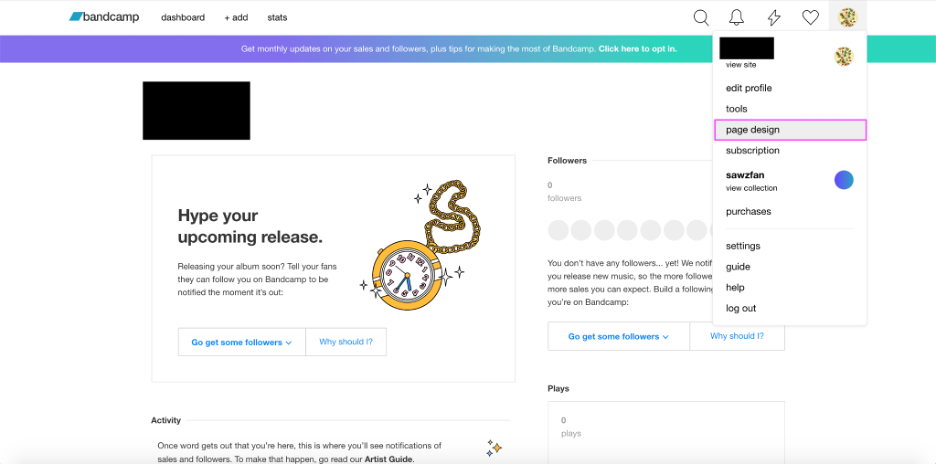
進入編輯頁面模式後就會出現下圖的選項,能夠調整的選項包括主頁面顏色(Body Color)、主要與次要文字顏色(Text Color & Secondary Text Color)、連結顏色(Link Color),以及背景顏色,或上傳背景圖樣。
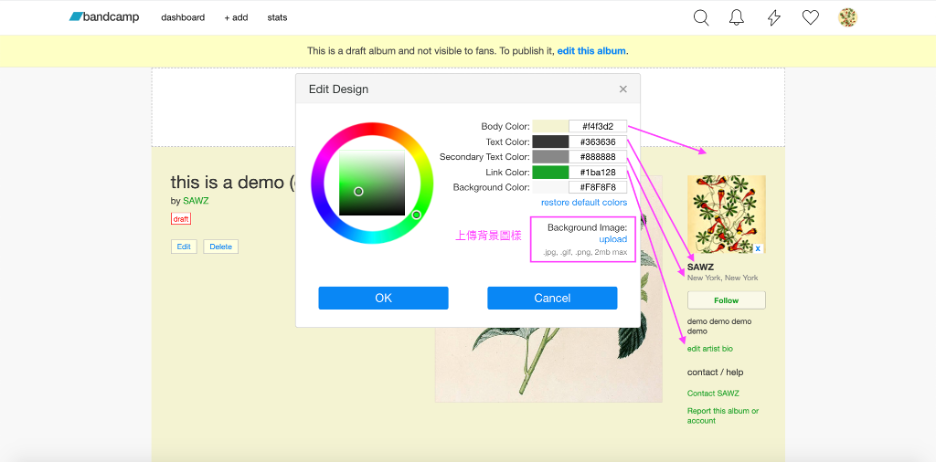
選擇上傳背景圖樣後,可以選擇希望如何排列呈現。
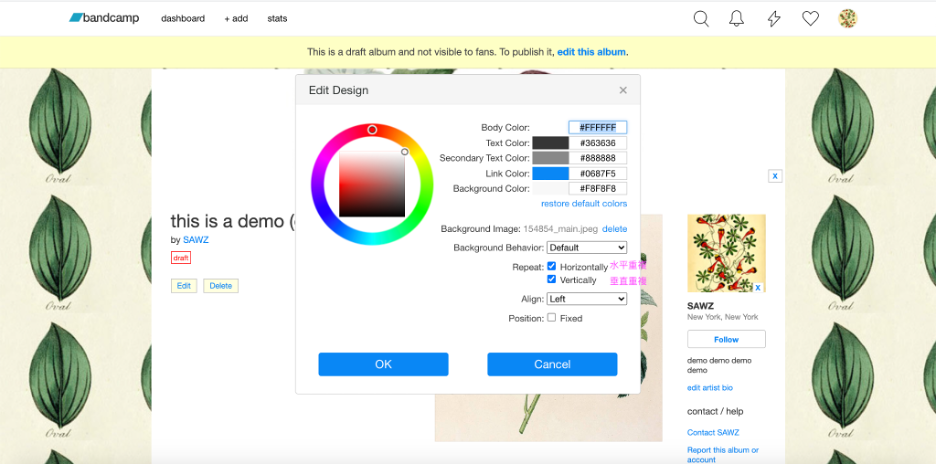
最後在頁面的上方上傳自訂的 header(小於 2MB,975 像素寬,40 至180 像素高的 .jpg、 .gif 或 .png 圖檔)就可以完成頁面設計。
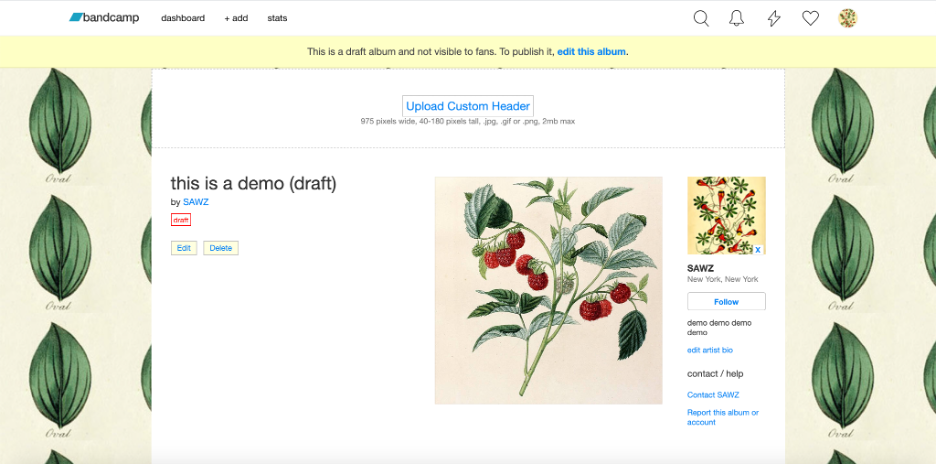
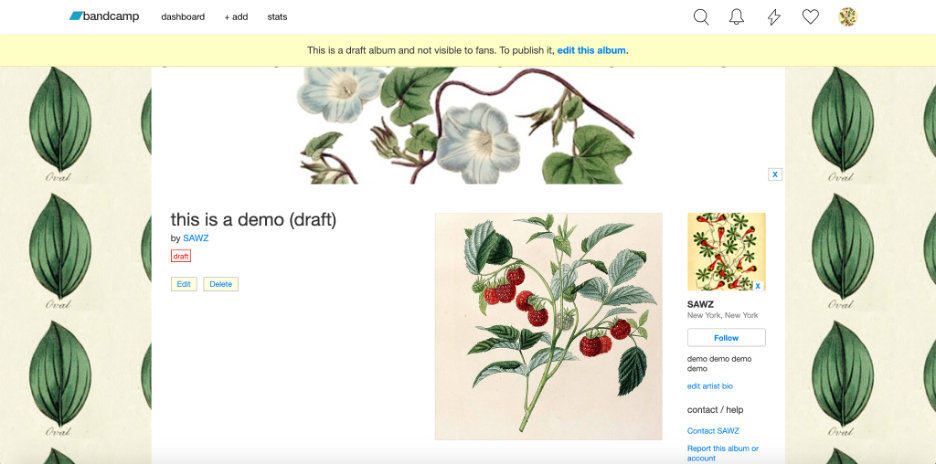
以上介紹如何使用 Bandcamp 基本的上架、頁面設計等功能,最終篇將會介紹如何設定預購活動、Bandcamp 的黑膠壓片服務等進階功能!




